Na zagranicznych wakacjach Europejska Karta Ubezpieczenia Zdrowotnego (EKUZ) przyda się nie tylko Tobie, ale i twojemu dziecku.
EKUZ uprawnia do korzystania ze świadczeń medycznych, które są refundowane w krajach Unii Europejskiej i Europejskiego Stowarzyszenia Wolnego Handlu (EFTA). Kartę dla dziecka możesz wyrobić przez internet, korzystając ze swojego profilu zaufanego.
Weź pod uwagę, że na EKUZ trzeba czekać zwykle 3-5 dni, ale w czasie wakacji ten czas może się wydłużać. Złóż zatem wniosek najpóźniej na 2 tygodnie przed planowanym wyjazdem.
EKUZ jest ważna przez 3 lata.
Potrzebne do wyrobienia karty dla dziecka
Do złożenia wniosku o kartę dla dziecka EKUZ potrzebujesz:
- profilu zaufanego. Jeśli go nie masz, zobacz, jak założyć profil zaufany z wizytą w urzędzie i jak założyć profil zaufany przez bankowość elektroniczna;
- jeśli Twoje dziecko skończyło 18 lat lub osiągnie pełnoletniość w czasie ważności karty - kopii dokumentu potwierdzającego ciągłość nauki (legitymacja szkolna lub studencka).
EKUZ dla dziecka krok po kroku
1. Wejdź na stronę obywatel.gov.pl i w okienku "Szukaj" zacznij wpisywać "EKUZ". Już po trzech literach wyświetlą się podpowiedzi. Wybierz "Uzyskaj Europejską Kartę Ubezpieczenia Zagranicznego (EKUZ)".
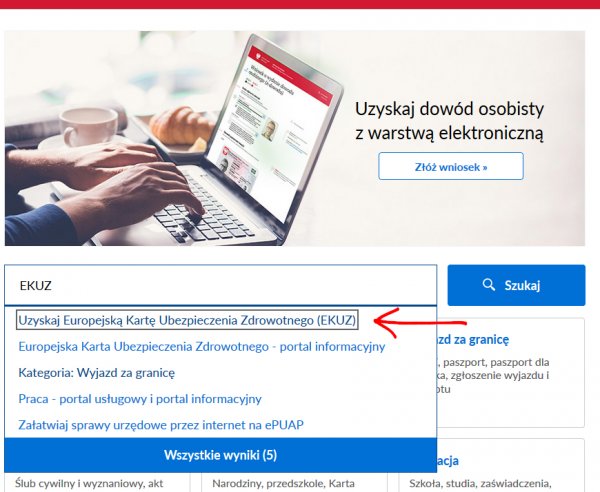
2. Po przejściu na stronę "Uzyskaj Europejską Kartę Ubezpieczenia Zdrowotnego (EKUZ)" wybierz opcję "Przez ePUAP".
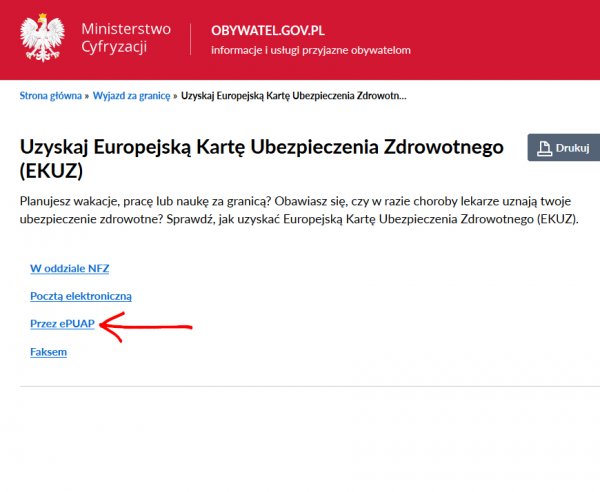
3. Po kliknięciu przycisku "Przez ePUAP" strona rozwija się. Znajdziesz na niej wyjaśnienia dotyczące EKUZ. Jeśli chcesz przejść dalej do składania wniosku, zjedź do części "Co zrobić" i kliknij w "Wydanie karty EKUZ w związku z pobytem czasowym za granicą" - to opcja odpowiednia dla wyjazdu turystycznego.
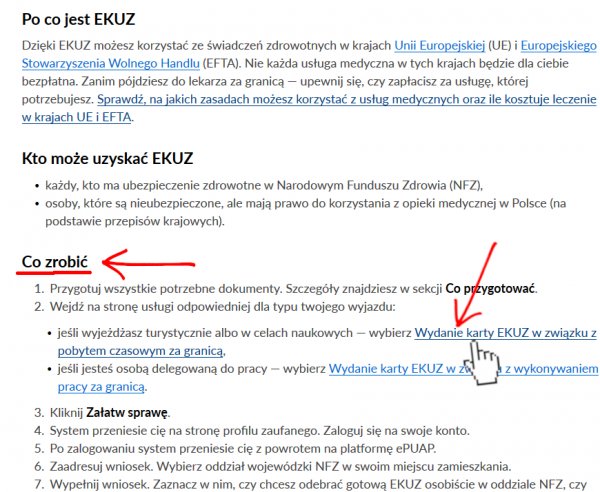
4. Po kliknięciu w Wydanie karty EKUZ w związku z pobytem czasowym za granicą trafiasz na stronę wyboru sposobu logowania. Pokazujemy metodę logowania przez profil zaufany.
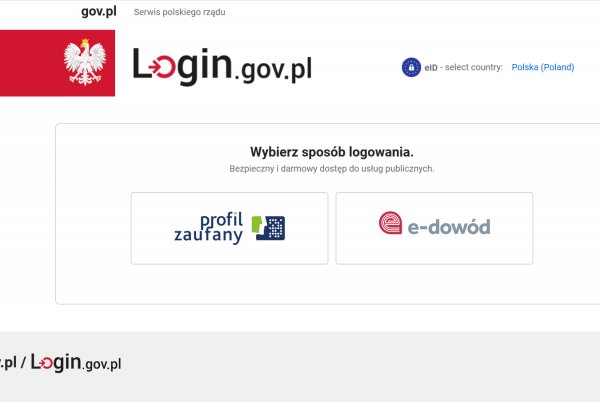
5. Na kolejnym ekranie zaloguj się do swojego profilu zaufanego - danymi profilu zaufanego lub przez bankowość elektroniczną.
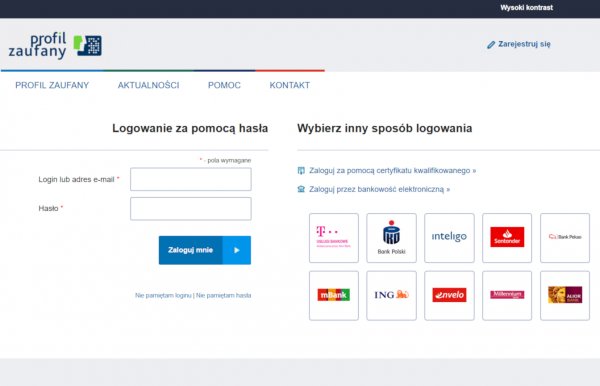
6. Na kolejnym ekranie zobaczysz swój profil ePUAP z edycją wniosku o wydanie karty. Na górze strony widać groźny napis "Dokument nie został zaadresowany". Pod nagłówkiem, a nad danymi znajdziesz pasek z listą rozwijalną wojewódzkich oddziałów NFZ - wybierz ten, do którego należysz.
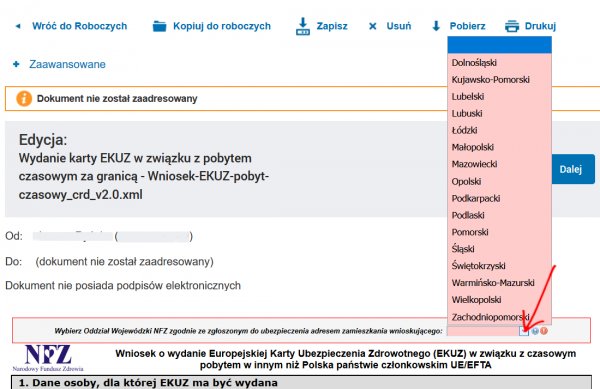
7. Teraz należy wypełnić dane. Domyślnie wyświetlają się Twoje dane pobrane z profilu zaufanego: w sekcji 1 imię i nazwisko oraz PESEL, a w sekcji 2 status "Osoba ubezpieczona". Wpisz w odpowiednie pola dane swojego dziecka. W sekcji 2 wybierz status "Członek rodziny osoby ubezpieczonej".
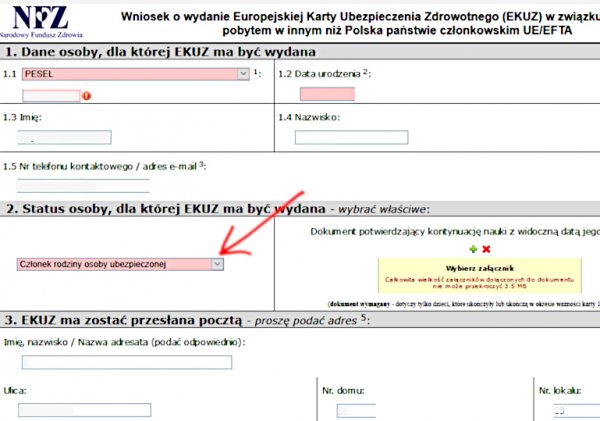
Należy także dodać załącznik - dokument potwierdzających kontynuację nauki. Powinien to być skan legitymacji szkolnej lub studenckiej, wykonany tak, by było widać datę ważności.
Aby dodać dokument, kliknij w polu w sekcji 2 "Wybierz załącznik".
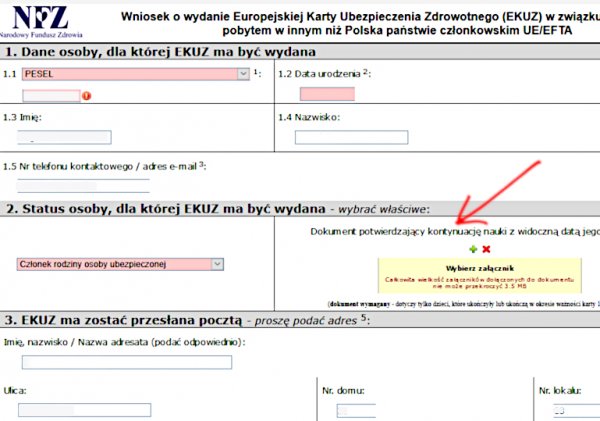
Po kliknięciu pola "Wybierz załącznik" pojawia się okno dodawania załącznika. Należy kliknąć "Dodaj plik z dysku" i wybrać ze swojego komputera właściwy dokument.
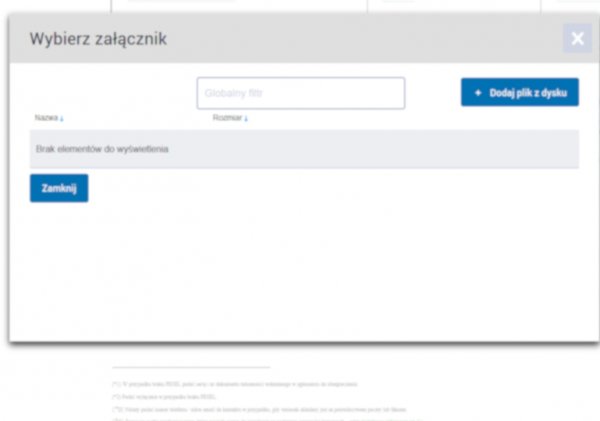
Uwaga - w sekcji 3 koniecznie podaj dokładny adres (zwróć uwagę na pola z wykrzyknikami, te są obowiązkowe do przyjęcia wniosku!), na który ma zostać wysłana karta.Jako adresata podaj imię i nazwisko dziecka.
Po wypełnieniu danych zjedź na sam dół strony i wybierz przycisk Dalej. Będzie możliwość zobaczenia swojego wniosku i poprawek (jeśli będą konieczne).
8. Sprawdź, czy w podglądzie wniosku wszystko się zgadza. Jeśli tak, kliknij Podpisz (przycisk znajdziesz zarówno na górze, jak i na dole strony).
Uwaga - jeśli na tym etapie klikniesz Wyślij, wniosek zostanie wysłany jako niepodpisany, co zapewne skończy się brakiem jego rozpatrzenia.
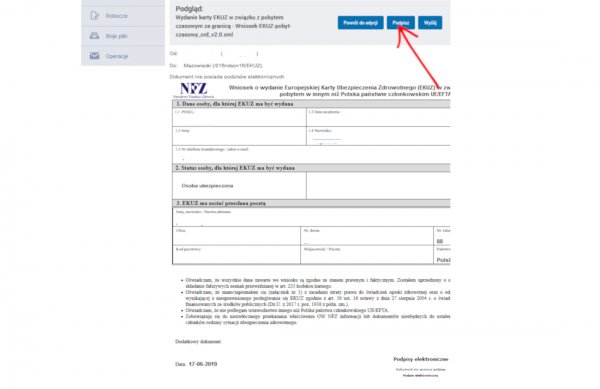
9. Na kolejnym ekranie zobaczysz informacje o swoim profilu zaufanym i wysyłanym piśmie. Jeśli wszystko się zgadza, kliknij "Podpisz profilem zaufanym" (niebieski przycisk z białym napisem na górze lub na dole strony).
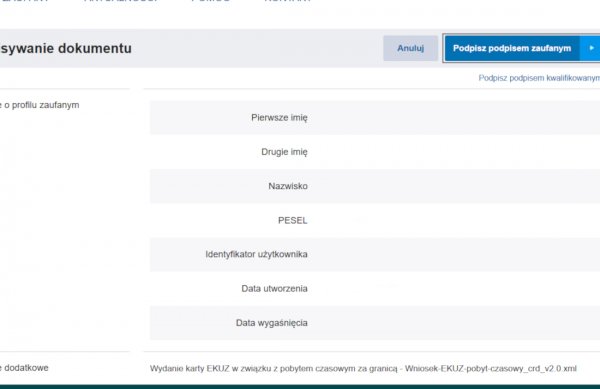
10. Po kliknięciu przycisku "Podpisz profilem zaufanym" pojawi się okienko z miejscem na wpisanie kodu autoryzacyjnego, który przychodzi na telefon (numer przypisany do profilu zaufanego).
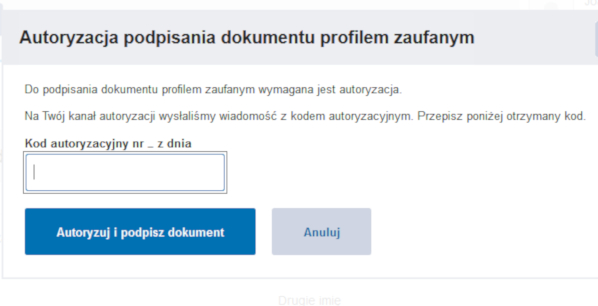
11. Po wpisaniu kodu autoryzacyjnego i kliknięciu "Autoryzuj i podpisz dokument" ponownie trafiasz na podgląd wniosku. Tym razem jest to już wniosek podpisany - jeśli nie dopatrzysz się w nim żadnego błędu, kliknij Wyślij.
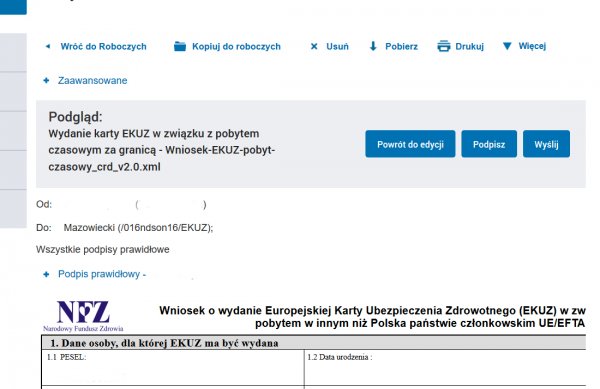
11. Na kolejnym ekranie zobaczysz potwierdzenie, że Twój wniosek został wysłany.
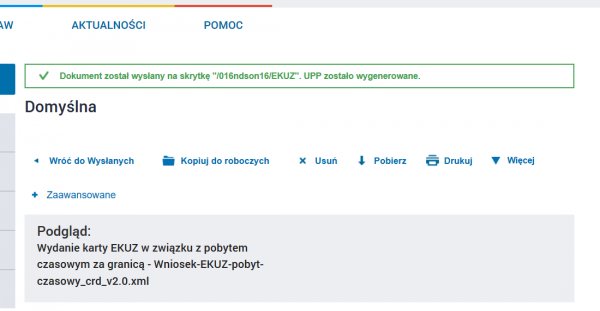
Potwierdzenie wysłania formularza znajdziesz w skrzynce ePUAP, w zakładce "Wysłane" (zarówno wysłany wniosek, jak i UPP - Urzędowe Poświadczenie Przedłożenia w postaci pliku XML).
Więcej w tym temacie:
- Cyfrowa rewolucja w terapii bólu. Jak system e-Zdrowie i nowe regulacje IKP zmieniły dostęp do medycznej marihuany w Polsce?
- 7 funkcji w aparatach CPAP, które zwiększają komfort i skuteczność terapii bezdechu sennego
- Sepsa zabija co drugiego pacjenta na OIT w Polsce
- 29 proc. Polaków w ryzyku lęku - badanie Akademii Śląskiej o zdrowiu psychicznym
Artykuł może zawierać linki partnerów, umożliwiające rozwój serwisu i dostarczanie darmowych treści.
Stopka:
© 1998-2026 Dziennik Internautów Sp. z o.o. Wszelkie prawa zastrzeżone.









